将图片中多余的人P掉的方法
发布时间:2015-10-19 来源:查字典编辑
摘要:ACDSee是很多电脑中都有安装的一款图片浏览软件,同时,它也是一款功能非常强大的图片编辑软件。可能很多用户都会使用ACDSee进行图像文件...
ACDSee是很多电脑中都有安装的一款图片浏览软件,同时,它也是一款功能非常强大的图片编辑软件。可能很多用户都会使用ACDSee进行图像文件批量旋转、批量缩小文件大小等操作,其实,ACDSee还可以实现一些图像处理cap操作,比如,使用ACDSee的克隆功能,就可以将图片中背景中多余的人P掉,下面就一起来看看具体的步骤吧!
使用ACDSee将背景中多余的人P掉的方法:
打开软件后,找到自己所要修改的图片(用鼠标左键选择左上角的文件打开)。
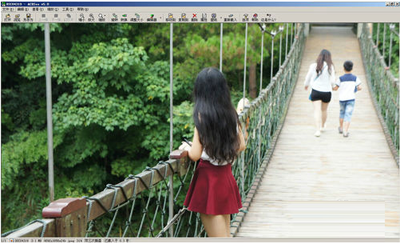
图片打开后,打开编辑器,选择Fotocavas2。大家在图片中可以看到编辑器的图标,也就是那一条白色字的上面,大家用单击鼠标左键打开。

我们把图片放大一点,这样比较好处理。放大的图标我已经标出来了。

把图片放大到自己的理想状态后,找到套索二等图标,单击鼠标左键。这时,把箭头放在图片上会出现套索的图标,类似套瓶子的圈圈。按住鼠标左键,在你想要删掉的人群里,用鼠标画成一个圈(注意:在这过程中,一直按住鼠标左键)。选定区域后,你就可以单击鼠标右键,把不要的那部分剪切掉。(注意选择剪切二字)。

最关键的一步来了。将不要的部分剪切掉后,单击鼠标左键选择克隆图标。(因为我选择的图片是在桥上拍摄的,后面两个人比较多余,在剪切掉他们后,我就要把后面的空白填补起来,也就是要克隆桥上的部分填补到空白处。)选择了克隆图标后,鼠标放在图片上会出现一个类似十的东西。按住鼠标右键,在桥上的其它部分画个圈(相当于克隆这部分)。
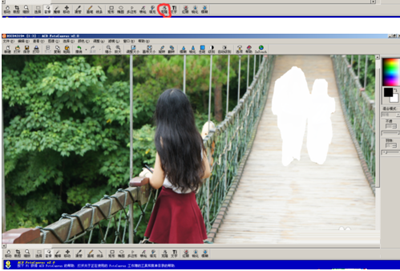
将鼠标移到空白处,按住鼠标左键,对空白处进行填补。(注意:这过程一直要按住鼠标左键)。下图中我填补了一部分,先给大家看一下。

最后,图片完成。


